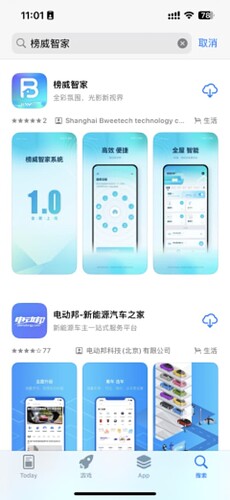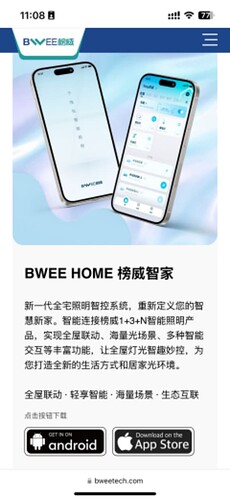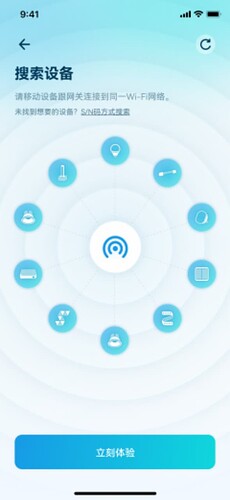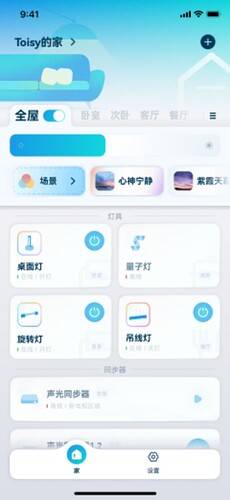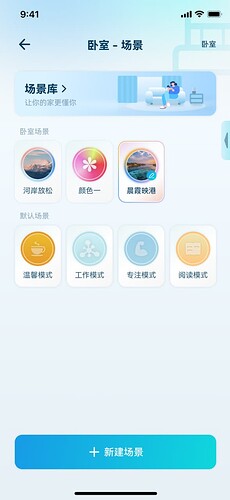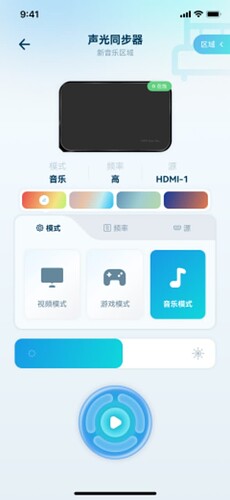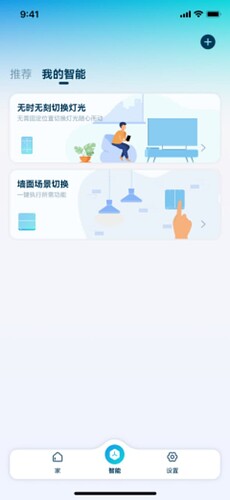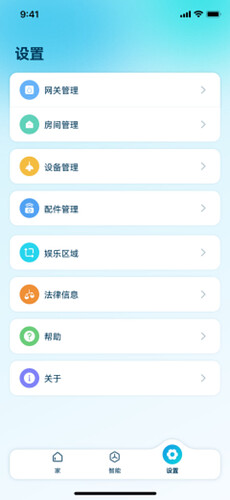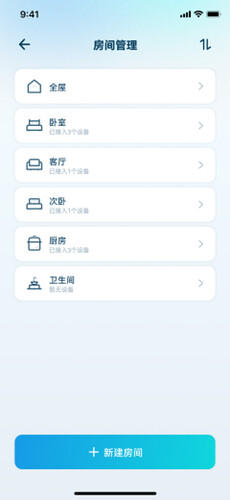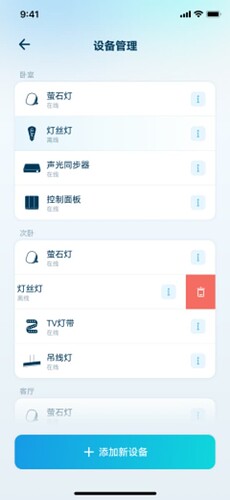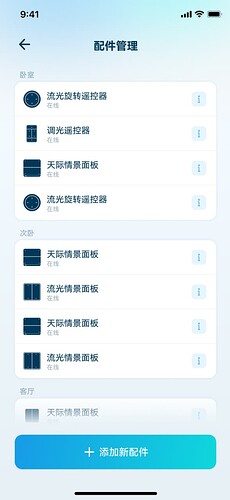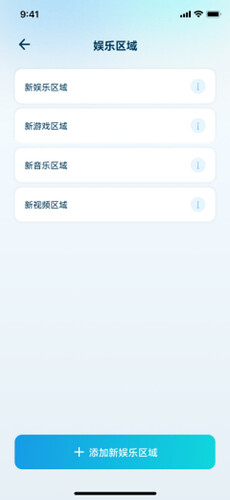一、获取以及安装
1.从应用商店安装
·打开手机应用商店。
·在搜索栏中输入要安装的应用名称。
·从搜索结果中选择正确的应用,点击“安装”按钮,应用商店会自动下载和安装应用。
2、从官方网站安装
·在手机浏览器中输入应用的官方网址(https://www.bweetech.com/sas/download)。
·找到应用下载链接或按钮,点击下载应用的安装包。
·下载完成后,打开安装包进行安装。
3、应用更新
·定期更新已安装的应用,以获得更好的性能、新功能和安全修复。
二、添加网关及设备
1、添加榜威智能网关
连接智能网关设备:
·将智能网关插入到距离无线路由器较近的电源插座上,确保其通电正常。
·使用附赠的网线,将智能网关的网络接口与无线路由器的LAN口连接起来。
·等待智能网关上的指示灯亮起时,表示智能网关已经准备就绪。
将手机连接到与智能网关相同的Wi-Fi网络:
·进入手机的Wi-Fi设置,确保您的手机连接到的Wi-Fi网络与智能网关所连接的无线路由器网络是同一个。这是确保手机与智能网关进行正常连接。
添加智能网关到榜威智家:
·在榜威智家应用中,依照屏幕上的指示进行操作,选择添加智能网关。榜威智家将自动搜寻附近的智能网关,若未自动搜索到,您可尝试再次进行智能网关的搜索。
·在找到智能网关后,需按压智能网关上的中间按钮以进行配对确认。
完成智能网关添加:
·当手机与智能网关顺利配对并实现连接后,榜威智家将提示智能网关添加成功。此外,可对此添加的网关进行重命名操作。在此情况下,您便可着手将榜威智能旗下的灯具、同步盒等其他设备添加至智能网关,以便通过智能网关对这些设备进行集中管控和管理。
2、搜索并添加榜威设备
自动搜索:
·成功连接智能网关后,于成功页面点击添加设备按钮,智家系统将会自动搜索已通电且处于智能网关信号覆盖范围内的榜威智能灯具及同步器设备。搜索过程可能耗时几秒钟至几分钟不等,请耐心等候。(若自动搜索无果,请查看 “手动添加” 内容。)搜索到设备后,按住设备图标拖入中心区域,即可添加成功。
灯具分组与命名:
·灯具设备添加完毕后,会即时弹出命名和分配房间的弹窗。用户可依据自身需求对灯具进行分组,比如将客厅的灯具归为一组、卧室的灯具归为一组等,以利于后续的统一控制与管理。分配完成后,已添加的设备将在搜索设备界面下方予以显示,以便日后随时调用并进行更改。
同时,为便于辨识与快捷操作,建议对每个灯具进行命名,例如 “客厅吊灯”“卧室台灯”。
手动添加:
·若自动搜索未能找到灯具,可进行手动添加。在榜威智家的添加设备界面,寻找到 “未找到想要设备?S/N 码方式添加” 选项。输入灯具设备标签上的序列号(S/N)信息,以完成精确添加设备的操作。
家(首页)功能
智能网关管理:
·左上角显示当前智能网关。用户可点击右上角文字,切换同一路由器下的榜威智能网关设备,或添加新的智能网关。
添加灯具同步器设备:
·页面右上角有添加按钮,能快捷进入添加设备页面。用户操作时,若想添加设备,点击此按钮可迅速进入该页面,进行后续操作。
房间分组管理:
·房间背景图下方显示智能网关涵盖的不同房间,可左右点击进行切换。切换后,会展示相应房间场景及设备。最右侧带有三条杠的按钮可快捷进入房间管理界面,方便用户高效地管理和设置房间。
快速控制按钮:
·房间下方的灯光开关按钮:它能够控制此房间的整体灯光开启与关闭。通过这个开关按钮,用户可以非常方便地对房间中的灯具进行快捷开关操作,无需专门进入详细的设置页面去进行繁琐的操作,极大地提高了使用的便利性和效率。
·房间下的亮度调节滑块:用户拖动滑块,便能快速调节灯光。它能满足不同的照明需求,无论是工作、阅读所需的明亮光线,还是放松、休息所需的柔和氛围,这个滑块都能发挥作用,让用户轻松调整房间灯光亮度。
场景快捷方式:
·展示房间下的各种照明场景,例如灯光场景模式,如温馨模式、工作模式、专注模式、阅读模式等场景。每个场景都有对应的缩略图或图标,轻点执行时,用户可以直观地看到不同场景下灯光的效果,以便快速选择和切换。
设备状态总览:
·用户能看到已添加过的所有榜威智能灯具的状态,比如哪些灯是开启的、哪些是关闭的,以及当前的房间和颜色等信息。所有接入的灯具以平铺视图展示,方便用户快速了解和掌控。
快捷编辑:
·用户具有这样一项便捷的操作功能,即可以长按任意一个灯具模块。通过这一操作,用户能够进行单选或多选操作,从而对房间下的设备执行一系列快捷操作,其中包括对设备进行重命名、将设备移动至其他房间以及删除设备等操作。
灯具的调光调色
进入调色界面:
·在首页的界面当中,能够清晰地看到那些已添加的灯具模块。当您点击其中一个您期望进行调色操作的灯具时,以便进入这个特定灯具界面。
基本调色操作:
·选择设备:灯具控制界面有调色盘工具,用户点选灯具设备点可切换设备。操作便捷,无需复杂流程。调色盘工具能让用户快速准确地定位灯具设备,为控制调整提供便利。
·调整亮度:通过滑动条形式来实现亮度的调整。向右滑动可以增加亮度,向左滑动则降低亮度。您可以根据实际需求将灯光调亮或调暗,以满足不同场景下的照明需求。
设备开关:
·灯具控制界面的下方中间位置有开关按钮,点击它可以对已选中的调光调色设备进行开关灯操作。
色盘切换:
·灯具控制界面的下方左右两边,可以对灯具彩光和白光进行切换调整,以便方便用户更好地调整灯具颜色。
手动选择颜色:
·灯具控制界面会提供一个色盘工具,您可以用手指在上面滑动,选择您想要的颜色。例如,向左滑动可能会使颜色偏向蓝色调,向右滑动则偏向红色调等。随着您的手指滑动,灯具的颜色会实时变化,方便您直观地看到颜色效果。
高级调色功能(部分灯具不支持):
·灯光分组与同步调色:如果您有多个榜威智能灯具,您可以在榜威智家中将它们分组管理。例如:在色盘中,将多个榜威智能灯具拖入到同一个灯具图标上,此时已拖入的灯具就成为了一组。您可以拖动这个组来同时调节多个灯的颜色,使它们呈现相同或协调的颜色效果,方便打造整体的灯光场景。
·灯光多段调色:如果您有榜威智能氛围灯具,您可以在榜威智家中将它们分成多段。例如:在色盘中,单击此灯具图标,色盘上会显示您的氛围灯具支持几段调光。您可以将某一段拖出选取喜欢的颜色,也可以全部拖出选取不同的颜色,使它们呈现相同或协调的颜色效果,方便打造整体的灯光场景。
自定义场景保存:
·当您根据自己的喜好调整好灯光的颜色、亮度等参数后,点击界面右上角的爱心图标,可以将这个特定的灯光设置保存为自定义场景。下次需要使用时,只需在邦威智家的场景列表中点击相应的自定义场景,灯具就会快速切换到您之前保存的状态。
房间场景
新建场景:
·新建颜色场景:用户可以根据自己的需求和喜好,对灯光的颜色、亮度、色温等参数进行个性化设置,然后将这些设置保存为自定义场景,方便以后快速调用。例如,用户可以根据自己房间的布局、装饰风格以及个人的使用习惯,创建独特的灯光场景。
·新建图片场景:用户可以通过上传自己心仪的风景照片或个人照片,邦威智家 AI 分析出五个图片主题色,将这五个主题色自动应用到当前房间所有灯具上。若你不喜欢,也可以通过 “生成的颜色不喜欢,尝试下自定义颜色吧!” 入口对单灯颜色进行调节。
场景执行、编辑(针对新建场景或喜欢的场景):
·房间下的场景列表,单击即可执行此场景。选中的场景的背景颜色即是图片场景或颜色场景的五个主题色,同时场景图片上会出现编辑符号,点击后用户可以对场景名称和灯具的五个主题色进行修改或编辑。
场景库:
·在场景库中,用户可以通过执行不同的场景来对房间内灯具的颜色进行预览,方便用户更好地在各个场景中切换。榜威智家中通常会内置多种预设的场景颜色模式,如温馨的暖黄色、宁静的蓝色、活力的绿色等。您可以直接点击这些预设模式,灯具就会快速切换到相应的颜色。此外,还可能有一些根据特定场景或氛围命名的预设颜色,如“玫瑰情人”“缤纷欢乐”“心神宁静”等,选择这些模式可以快速营造出适合该场景的灯光氛围。
例如:温馨场景:模拟日出的光线变化过程,灯光会逐渐点亮,亮度慢慢提高,帮助用户在自然的状态中放松,为日常生活提供一种舒适的方式;专注模式:营造出一种专注、宁静的氛围,帮助你放松心情,更好地投入到工作或学习中,使你更加清醒和专注,有助于提高工作效率和学习效果;阅读模式:该场景模拟昏暗的午后,灯光会逐步调至暖光,让用户的身体逐渐放松,更好地放空自己,促进学习,对阅读提升有一定的帮助。
同步器
在同步前的必要操作:
·需要同步的榜威智能灯具连接好电源,并确保它们在智能网关的控制范围内且正常工作。
·请将您需要的同步设备,包括榜威同步器和输入输出设备(游戏机、电脑、显示器、电视),连接上电源,检查输入输出线是否接入正确并连接上对应设备。
·在进行声光同步前,还需要对灯具进行娱乐区域的设置。(详细功能见设置-娱乐区域部分。)
·榜威网关还需要连接到声光同步器设备。(连接方式请见搜索并添加榜威设备。)
开启同步功能:
·在榜威智家应用程序中首页找到 “同步器” 列表,该列表通常在首页设备列表中。
·进入同步功能设置页面后,您可以选择要同步的内容来源,例如与电视、PC、音乐或其他媒体进行同步。
·如果是与电视同步,确保您的电视已经打开并且正在播放内容;如果是与 PC 同步,需要您的电脑上正在播放视频、游戏或其他媒体文件;如果是与游戏主机同步,需要能在主机上播放或运行游戏。
模式:您可以根据需求选择同步的模式和效果。榜威智家提供了多种同步模式,如视频模式、游戏模式、音乐模式,每种模式都有不同的灯光效果和同步方式。当执行音乐模式时,同步器结合会显示五种不同的渐变颜色,点击一次即选中此渐变色,同步时灯光将跟随这五种渐变色进行律动;若您觉得颜色不满意,您可以再次点击进入编辑界面对颜色进行再次编辑。
评率:您可以根据自身感觉,随意调整同步时灯光的律动频率。邦威智能内有四档:微弱、正常、高、最高供您选择。
整体亮度:通过滑动条形式来实现亮度的调整。向右滑动可以增加亮度,向左滑动则降低亮度。您可以根据实际需求将灯光调亮或调暗,以满足不同场景下的照明需求。
输出源:您可以在同步器后方同时插入两个 HDMI 的输出源,方便使用时随时随地切换。也可连接一个输出源,此时注意邦威智家同步器设置页内输出源与同步盒上的接线方式是否一致。
切换娱乐区域:您可以在同步器设置页面右上方见到“区域”按钮,点击该按钮并设置娱乐区域的所有区域列表,点击则勾选此娱乐区域。若网关下有多个同步器产品,一个区域不可在两个同步器中同时使用。
同步开关:确认设置后,点击“开始同步”或类似的按钮,启动同步器功能。此时,您的榜威智能灯具将根据您选择的内容来源和同步模式,开始与屏幕上的内容或声音进行同步,灯光会随着画面的变化、音乐的节奏等进行闪烁、舞动、变暗、变亮和变幻颜色。
智能
在智能模块中,一共包含三个部分,分别是推荐、添加手动控制以及我的智能。其中,推荐部分主要是为用户推荐榜威智家在当前情况下最为实用且最容易使用的快捷模式操作。而在我的智能这一板块下,所展示的内容是当前已经添加的手动控制和自动化控制。
推荐:
·现阶段,模块仅仅包含两块内容,分别是添加面板以及添加遥控器。当点击其中任意一个选项时,便会呈现出此网关之下的所有遥控器或者面板设备。在点击这个配件之后,就能够针对该配件进行按键方式以及执行动作的设置操作。
添加手动控制:
·在智能页的右上角进行添加操作时,您可以添加当前的配件设备所具备的功能。
面板遥控器配件:
·当您成功连接上此类配件之后,如果对它们进行按键自定义操作,那么您就可以针对任意一个按钮来进行长按或者短按的场景分配。比如,可以将其设置为开灯、关灯的功能,也可以进行调整亮度等功能的分配。这样做的目的在于让用户能够更加方便地使用榜威智能旗下的配件设备。
我的智能:
·下方的执行模块指的是针对每个按钮的具体执行功能模块。以旋转遥控器为例,倘若该旋转遥控器有四个按钮以及一个旋钮,那么当旋转遥控器的手动控制成功保存之后,在“我的智能”下方将会出现旋转遥控器的五个模块。这五个模块分别与旋转遥控器上的五个按钮所对应的功能一一对应。
·在每个智能单个模块之上,都存在着一个执行按钮。只要轻轻单击这个按钮,就能够对您已经设置好的按钮属性予以执行。
设置
网关管理:
·您可以在智能网关管理的内页当中,遵循特定的步骤来进行新网关的添加操作。具体的添加方法(可参考 p4 榜威智能网关所提供的指引)。
·倘若您已然拥有智能网关,又或者已经顺利完成了智能网关的添加步骤,那么在网关列表当中,您就能够清晰地查看到已经成功添加完成的智能网关设备。具体而言,这个网关列表会将已添加的智能网关设备一一呈现出来,方便您进行查看和管理。在该列表的右侧位置,存在一个“i”的图标,一旦您点击这个特定的图标,便能够获取与此网关相对应的详细信息,从而更好地了解该智能网关的各项具体情况。
·通过执行这个操作,您能够对网关的名称进行修改。同时,您还可以查看到向用户展示的网关的相关信息,其中包括网关的 ID、MAC 地址、IP 地址以及固件版本等重要内容。
·在某些特定的情况下,当有需求出现时,网关设备便会适时地弹出有关网关更新的入口。这里所说的更新,主要聚焦于对网关固件版本的优化与升级操作。通过这样的更新,可以显著提升网关的性能表现,使其在运行过程中更加稳定可靠,为用户提供更加优质的网络连接服务。
·如果您有相关需求,也可以选择删除当前的网关设备。需要注意的是,在删除该网关设备之后,网内与之连接的其他设备并不会受到任何影响。
房间管理:
·您可以在房间管理页当中,找到位于下方的 “添加新房间” 按钮,然后点击该按钮,即可开启添加新房间的流程。在这里,您拥有对房间图标的自定义选择权限,可以根据自己的喜好和需求,挑选一个合适的房间图标。接着,您会跳转到添加房间页,在这个页面上,您不仅可以给房间取一个恰当的、符合其用途或者特色的名字,还能够对房间壁纸进行更改,从而让房间的外观更加符合您的个人审美和使用场景需求。
·在房间列表当中,您能够轻松地进行上下滑动操作,借此查看处于智能网关之下的所有房间。同时,您还可以查看每个房间下已经找到的设备数量有多少。此外,若您点击右上角的排序按钮,便能够通过拖动的方式将房间切换至任何您所期望的顺序。
·轻轻单击房间,您便能够进入房间编辑页面。在这个页面中,您可以全面查看房间的图标,清晰了解房间的名称,并且能够逐一查看房间下的所有设备。此外,您还有权对房间的壁纸进行修改,从而根据自己的喜好来定制房间的外观。
如果您有相关需求,也可以选择删除当前的房间。需要注意的是,在删除该房间之后,网内与之连接的其他设备并不会受到任何影响。
设备管理:
·设备列表当中清晰地展示出在当前智能网关之下,位于各个不同房间之中的灯具以及同步器设备。您可以在该列表的最下方位置,通过“添加新设备”这一选项来添加灯具或者同步器。关于添加的具体方式,(可参考p4 添加榜威设备所提供的指引)。
·单击灯具设备或者同步器设备,便能够进入灯具信息页面。在这个页面中,您可以对灯具的名称进行修改操作,同时也可以对设备所在的房间进行重新分配。此外,您还能够查看诸如 MAC 地址、设备地址以及固件版本等重要信息。
·在某些特定的情况下,当有需求出现时,设备便会适时地弹出有关设备更新的入口。这里所说的更新,主要聚焦于对设备固件版本的优化与升级操作。通过这样的更新,可以显著提升设备的性能表现,使其在运行过程中更加稳定可靠,为用户提供更加优质的网络连接服务。
·通电反应指的是在灯具设备接通电源的那一刻所呈现出的第一种状态。榜威智家为广大用户精心提供了四种不同的通电反应,分别为暖白光最高亮度状态、恢复上次使用状态、接通电源后关闭设备状态以及接通电源后打开设备状态。用户可以根据自身的实际需求来灵活选用这一功能,以便更好地满足自己在不同场景下对于灯具使用的特定要求。
·如果您有相关需求,也可以选择删除当前的设备。需要注意的是,在删除该设备之后,网内与之连接的其他设备并不会受到任何影响。
配件管理:
在配件管理下方,可以对已选择的网关下添加配件,进入新建页面后请选择您需要链接的榜威配件。
添加配件:
·在榜威智家应用中,依照屏幕上的指示进行操作,选择添加配件。榜威智家将自动搜寻附近的配件,若未自动搜索到,您可尝试再次进行配件的搜索。
·在找到配件后,需按压配件上的任意按钮以进行配对确认。
完成配件添加:
·当网关与配件顺利配对并实现连接后,榜威智家将提示配件添加成功。此外,可对此添加的配件进行重命名操作。在此情况下,您便可着手将榜威智能旗下的灯具、同步盒等其他设备和配件相关联,以便通过智能网关对这些设备进行集中管控。
配件信息:
·单击配件,便能够进入配件信息页面。在这个页面中,您可以对配件的名称进行修改操作,同时也可以对配件所在的房间进行重新分配。此外,您还能够查看诸如 MAC 地址、设备地址以及固件版本等重要信息。
·在某些特定的情况下,当有需求出现时,配件便会适时地弹出有关配件更新的入口。这里所说的更新,主要聚焦于对配件固件版本的优化与升级操作。通过这样的更新,可以显著提升配件的性能表现,使其在运行过程中更加稳定可靠,为用户提供更加优质的网络连接服务。
·如果您有相关需求,也可以选择删除当前的配件。需要注意的是,在删除该配件之后,网内与之连接的其他设备并不会受到任何影响。
娱乐区域:
可以添加新新娱乐区域或选择一个任意的已创建完成的娱乐区域,这一步的目的是告诉智能网关哪些灯具需要进行同步,以及它们在房间中的位置和布局等信息,以便获得更好的同步效果。如果您之前已经创建过娱乐区域,可以直接选择对应的区域进行设置。
为娱乐区域命名,并选择要包含在该区域内的智能灯具。您可以根据实际需求选择一个或多个灯具,例如在电视周围布置的榜威智能灯条、智能灯泡等。设置完成后,应用程序会提示您展示灯具在房间内的位置,您可以随意拖动并找到灯具在应用程序的对应位置,以便系统更好地进行声光同步控制。
还可以针对新建成的娱乐区域进行精心编辑与修改。对该娱乐区域的各个方面进行全面考量,从整体布局到细节装饰,逐一进行分析和调整。确保其能够满足不同人群的需求,提供更加丰富、多样的娱乐体验。无论是设施的设置、环境的营造,还是活动的策划,都可以进行进一步的优化和完善,以打造一个令人流连忘返的娱乐胜地。